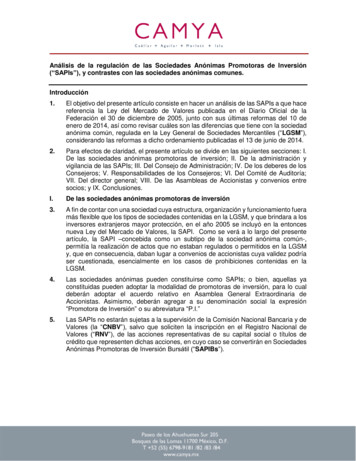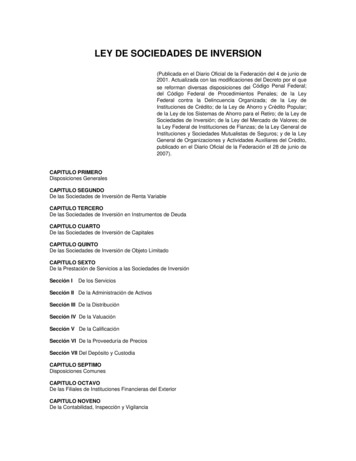Transcription
MANUAL DEAYUDASOCIEDADESWEBAgencia TributariaCentro de Atención TelefónicaDepartamento de Informática Tributaria
CAT - Informática TributariaÍNDICEÍNDICE . 1SOCIEDADES 2019 . 3Introducción . 3Ubicación de Sociedades WEB . 3Diferencias entre las distintas versiones de Sociedades WEB . 4Servicio de tramitación de declaración (Sociedades WEB). 4Servicio de ayuda: Sociedades WEB (Open) Simulador . 5Servicio de ayuda: Consulta de datos fiscales del Impuesto sobre Sociedades5Manejo de Sociedades WEB 2019 . 7Acceso al programa . 7Servicio de tramitación en nombre propio . 7Servicio de tramitación para colaboradores sociales y apoderados . 8Caracteres de la declaración . 9Importación de ficheros .XML (datos económicos) . 10Guardar y recuperar de declaraciones . 10Guardado en la nube. 11Importar y exportar en formato .BOE . 12Cargar y guardar ficheros .SES . 13Funcionalidades del programa. 14Breve descripción de los iconos de la barra de herramientas . 14Iconos que no aparecen en la barra de herramientas . 15Validar la declaración: errores, advertencias y avisos pendientes. 16Borrador . 17Presentación telemática . 18Sociedades WEB 2019 (v.1, 22/06/2020)1
CAT - Informática TributariaResultado con cuota cero. 18Resultado negativo (a devolver) . 19Resultado positivo (a ingresar) . 19Firma y resguardo de la presentación . 22Sociedades WEB 2019 (v.1, 22/06/2020)2
CAT - Informática TributariaSOCIEDADES 2019INTRODUCCIÓNSociedades WEB es el servicio de ayuda para tramitar y presentar la declaración deSociedades (modelos 200 y 206). No es necesario descargar un programapreviamente.UBICACIÓN DE SOCIEDADES WEBPara acceder al servicio de tramitación de Sociedades WEB entre en la página webde Agencia Tributaria http://www.agenciatributaria.es/ o http://www.aeat.es/.En la página de inicio de Agencia Tributaria está disponible el bannercorrespondiente a la campaña “Impuesto sobre Sociedades”, localícelo en la partecentral de la página y haga clic en él para acceder a los servicios relacionados.En el portal de Sociedades existen distintos accesos a Sociedades Web. Acceda poruno u otro en función del tipo de presentación que vaya a realizar.Si va a realizar y/o presentar la declaración en nombre propio, haga clic en“Servicio tramitación de declaración (Sociedades WEB).Sociedades WEB 2019 (v.1, 22/06/2020)3
CAT - Informática TributariaSi, por el contrario, va a realizar y/o presentar la declaración como colaboradorsocial o como apoderado haga clic en “Modelo 200” para localizar los accesos aSociedades Web destinados a presentar a nombre de un tercero.Diferencias entre las distintas versiones de Sociedades WEBTeniendo en cuenta los distintos perfiles que pueden existir a la hora decumplimentar la declaración, se ponen a su disposición distintos accesos al serviciode tramitación de declaración.SERVICIO DE TRAMITACIÓN DE DECLARACIÓN (SOCIEDADES WEB)Las versiones de Sociedades WEB destinadas a realizar la presentación en nombrepropio, como apoderado o como colaborador social tienen en común:Sociedades WEB 2019 (v.1, 22/06/2020)4
CAT - Informática Tributaria Requieren identificarse con certificado electrónico para poder acceder y permitenhacer la presentación telemática. Permiten la importación y exportación de ficheros en formato BOE (.200) Guardan y permiten recuperar la cumplimentación guardada de una sesión detrabajo anterior (se almacena en la nube).SERVICIO DE AYUDA: SOCIEDADES WEB (OPEN) SIMULADOREsta versión de Sociedades WEB, situada al final de los trámites del modelo 200,está destinada principalmente a realizar pruebas. No requiere certificado electrónicopara acceder ni permite la presentación telemática. No almacena sesiones de declaraciones en la nube. Permite “Guardar” la declaración en su equipo (genera un archivo con extensión.SES) para poderla “Cargar” más tarde desde esta misma versión deSociedades WEB y, así, continuar con la cumplimentación desde el punto dondese dejó. Es la única versión del programa que incorpora esta opción. También permite la importación y exportación de ficheros en formato BOE (.200).SERVICIO DE AYUDA: CONSULTA DE DATOS FISCALES DEL IMPUESTO SOBRE SOCIEDADESEs un servicio exclusivo para personas jurídicas. Al acceder, toma el NIF delcertificado electrónico, aunque es un campo editable ya que este trámite admite elacceso con apoderamiento (NO admite colaboración social):Sociedades WEB 2019 (v.1, 22/06/2020)5
CAT - Informática TributariaAl acceder, se muestra una pantalla con los datos fiscales de Sociedadesdisponibles.Sociedades WEB 2019 (v.1, 22/06/2020)6
CAT - Informática TributariaMANEJO DE SOCIEDADES WEB 2019Acceso al programaAl acceder a Sociedades WEB aparece una ventana en primer plano cuyas opcionesvarían en función de la versión del programa en la que se encuentre y de si hatrabajado previamente o no con declaraciones en dicha versión.SERVICIO DE TRAMITACIÓN EN NOMBRE PROPIONo es necesario que introduzca el NIF del declarante puesto que este se extrae delcertificado electrónico con el que se identifica.Si dispone de un fichero formato BOE generado por algún programa externo, puedeutilizar el botón “Importar” para seleccionarlo y que se incorporen en SociedadesWEB los datos de la declaración que contiene. En caso contrario, haga clic en“Nueva declaración” para comenzar a rellenar la declaración.Si no es la primera vez que accede y ha trabajado previamente en el programa,puede recuperar los datos cumplimentados anteriormente que han quedadoalmacenados en la nube, desde el botón “Continuar”.Sociedades WEB 2019 (v.1, 22/06/2020)7
CAT - Informática TributariaSERVICIO DE TRAMITACIÓN PARA COLABORADORES SOCIALES Y APODERADOSSi dispone de un fichero formato BOE generado por algún programa externo, puedeutilizar el botón “Importar” para seleccionarlo y que se carguen en SociedadesWEB los datos que contiene.En caso contrario, introduzca el NIF y la razón social (o apellidos y nombre, si setrata de una persona física) del declarante y haga clic en “Aceptar”.Si no se detecta ninguna sesión almacenada previamente, se accede directamente aventana Caracteres de la declaración. Si, por el contrario, el NIF introducido tienealguna sesión de trabajo guardada, se ofrece la posibilidad de “Continuar” con ella,de “Importar” una declaración o de comenzar una “Nueva declaración”.Sociedades WEB 2019 (v.1, 22/06/2020)8
CAT - Informática TributariaCaracteres de la declaraciónEs importante el aviso situado en la parte inferior de esa ventana. Para visualizarlobaje hasta el final la barra de desplazamiento.Tenga en cuenta que en el momento en que aplique los caracteres de la declaraciónya no serán modificables ni estos ni las fechas del periodo impositivo.Una vez se asegure de que los datos y casillas seleccionadas en esta ventana soncorrectos, debe hacer clic en el botón “Aplicar” para fijar los caracteres de ladeclaración y habilitar el acceso a las pantallas necesarias para cumplimentar ladeclaración.Sociedades WEB 2019 (v.1, 22/06/2020)9
CAT - Informática TributariaImportación de ficheros .XML (datos económicos)Después de aplicar los caracteres de la declaración e indicar el estado de cuentasse muestra una ventana que permite importar archivos en formato .XML quecontengan datos económicos de la declaración.Si dispone de los datos en formato .XML haga clic en “Elegir fichero (XML)” paraseleccionarlo. Posteriormente no le permitirá hacerlo.En caso contrario simplemente haga clic en “Continuar sin importar datoscontables”.Guardar y recuperar de declaracionesDe forma general, Sociedades WEB, guarda la cumplimentación realizada en losservidores de Agencia Tributaria, de forma que cuando se detecta que el NIF deldeclarante ya tiene una cumplimentación en curso, se ofrece al presentador quepueda continuar con la sesión de trabajo anterior.Además del guardado de la sesión en la nube, Sociedades WEB incluye otrasformas para almacenar y recuperar declaraciones en función de la versión deSociedades WEB empleada.Nombre Propio /Apoderado /Colaborador socialVersión OPEN(Simulador)Guardado en la nubeSíNoImportar y exportar.200 (formato BOE)SíSíCargar y guardar .SES(formato AEAT)NoSíSociedades WEB 2019 (v.1, 22/06/2020)10
CAT - Informática TributariaGUARDADO EN LA NUBETeniendo en cuenta el titular del certificado electrónico empleado para identificarse,junto con el NIF del declarante, si se detecta que existe una sesión de trabajoalmacenada anteriormente se ofrece la posibilidad de “Continuar” con ella, de“Importar” una declaración o de comenzar una “Nueva declaración”.Si hace clic en “Continuar”, se muestra Sociedades WEB con la información de ladeclaración almacenada en la última sesión de trabajo incorporada.Cuando desee que se almacene su sesión de trabajo con el estado de la declaraciónactual (guardado en la nube) haga clic en el botón “Guardar” situado en la barra deherramientas:A continuación, aparece una ventana con el NIF del declarante y la fecha/hora de laúltima sesión de trabajo existente (si la hubiera). Haga clic en “Guardar” para quese almacene el estado actual de la declaración en la nube.Sociedades WEB 2019 (v.1, 22/06/2020)11
CAT - Informática TributariaIMPORTAR Y EXPORTAR EN FORMATO .BOESi dispone de un fichero en formato BOE (ajustado al diseño de registro publicado)que contenga una declaración del modelo 200 ya confeccionada, puede importarloen cualquiera de las versiones de Sociedades WEB.Al acceder, en todos los casos, se muestra el botón “Importar”. Haga clic en él sidispone de un archivo de este tipo y desea que se carguen los datos en elSociedades WEBA continuación, se muestra el resultado de la importación. Tenga en cuenta que, si elfichero no se ajusta al diseño de registro, será rechazado.De forma paralela, si la declaración es validada sin errores, es posible “Exportar” sucontenido a un fichero ajustado al formato BOE (.200) desde el botóncorrespondiente. Esto genera un fichero con extensión .200 que puede almacenaren su disco duro para una posterior importación.Sociedades WEB 2019 (v.1, 22/06/2020)12
CAT - Informática TributariaCARGAR Y GUARDAR FICHEROS .SESEsta funcionalidad solo existe en Sociedades Web (OPEN) Simulador.Permite almacenar (“Guardar”) y recuperar (“Cargar”) desde su disco duro, elfichero con los datos de una declaración que se ha estado cumplimentando sinnecesidad de que sea validada sin errores.Al acceder a esta versión de Sociedades WEB, la ventana de acceso muestra unbotón adicional al resto de las versiones: “Cargar”. Desde este botón es posibleseleccionar un archivo .SES guardado anteriormente desde el propio SociedadesWeb (OPEN) Simulador.Dentro del formulario, el archivo .SES se genera pulsando en el botón “Guardar”que almacena en su disco duro un fichero susceptible de ser cargado posteriormentedesde esta misma versión de Sociedades WEB.Sociedades WEB 2019 (v.1, 22/06/2020)13
CAT - Informática TributariaFuncionalidades del programaTras haber aplicado los caracteres de la declaración, Sociedades WEB incluye unabarra de herramientas con iconos que le pueden ayudar a moverse por las páginas,localizar apartados, guardar la declaración, etc.La mayoría de estos iconos son comunes a todas las versiones de SociedadesWEB.BREVE DESCRIPCIÓN DE LOS ICONOS DE LA BARRA DE HERRAMIENTASLos iconos que se activan cuando está cumplimentando una declaración son lossiguientes:Apartados. Despliega un listado de los apartados disponibles en ladeclaración y permite acceder a cada uno de ellos.Borrador. Permite obtener un borrador de la declaración en formato PDF.Validar declaración. A través de este icono puede comprobar sitodos los datos introducidos en su declaración son correctos o es necesario corregiralgunoBorrar declaración. Borra los datos cumplimentados en el formulario y semuestran de nuevo las ventanas propias del acceso al programa.Sociedades WEB 2019 (v.1, 22/06/2020)14
CAT - Informática TributariaGuardar (local). Guarda el estado de la declaración sin que tenga queestar validada correctamente en su disco duro, generando un archivo con extensión.SES. Este fichero puede ser recuperado desde el botón “Cargar”. Solo disponible enSociedades WEB versión OPEN.Guardar (servidor). Guarda el estado de la declaración en el servidor sinque tenga que estar validada correctamente la declaración. Disponible en lasversiones destinadas al acceso en nombre propio, como apoderado o comocolaborador social. No disponible en Sociedades WEB versión OPEN.Avance / Retroceso por páginas. Desde estos botones es posibleavanzar por las páginas de la declaración e ir cumplimentando los datos deseados.Firmar y enviar. Se procede a la presentación telemática de ladeclaración. Disponible en las versiones destinadas al acceso en nombre propio,como apoderado o como colaborador social. No disponible en Sociedades WEBversión OPEN.Exportar. Genera un fichero en formato BOE (.200) con el contenido de ladeclaración validada correctamente, si existen errores no permite exportar ladeclaración. Este fichero puede ser recuperado desde el botón “Importar”. Disponibleen las versiones destinadas al acceso en nombre propio, como apoderado o comocolaborador social. No disponible en Sociedades WEB versión OPEN.ICONOS QUE NO APARECEN EN LA BARRA DE HERRAMIENTASLos botones destinados a importar un fichero que contenga una declaración yagenerada, solo se muestran en las ventanas de acceso al programa.Estos botones son:Importar. Permite seleccionar un fichero con formato BOE generadopreviamente (bien desde el propio Sociedades WEB, bien mediante algún programaexterno) para incorporar los datos de la declaración que contiene, en el programa.Esta opción se ofrece en todas las versiones de Sociedades WEB.Cargar. Permite seleccionar un fichero de sesión de trabajo (.SES)creado previamente desde la versión OPEN de Sociedades WEB, para recuperar losdatos de la declaración que contiene. Esta opción se ofrece en exclusivamente enSociedades WEB versión OPEN.Sociedades WEB 2019 (v.1, 22/06/2020)15
CAT - Informática TributariaValidar la declaración: errores, advertencias y avisos pendientesPara comprobar el estado de la declaración haga clic en el botón “Validardeclaración”:Pueden detectarse advertencias y/o errores.Los errores impiden realizar la presentación, debe corregirlos. Para revisarlospuede utilizar el botón “Ir al Error” para que el programa le sitúe en la página dondese localiza el error.Las advertencias o avisosconviene leerlos y corregirlos si procede,pero no impiden la presentación de la declaración. Para revisarlos puede utilizar elbotón “Ir a advertencia” o “Ir al aviso” para que el programa le sitúe en la páginadonde se localiza el error.Es posible ocultarlos mediante el botón con el signo menos.Dado que las advertencias, muy probablemente, den lugar a requerimientos ocomunicaciones posteriores por parte de la Agencia Tributaria, es recomendablesubsanarlas.Sociedades WEB 2019 (v.1, 22/06/2020)16
CAT - Informática TributariaUna vez que no existen errores y la declaración es correcta, la ventana “Errores yavisos” muestra un aviso en el que se informa de ello y, por lo tanto, ya se puedeacceder a la presentación.BorradorExiste la posibilidad de generar un borrador desde Sociedades WEB aunque ladeclaración contenga todavía errores de validación.Tras hacer clic en “Borrador” se genera un archivo .PDF con el contenido de ladeclaración que incluye una marca de agua con el texto “Borrador no válido para lapresentación”Sociedades WEB 2019 (v.1, 22/06/2020)17
CAT - Informática TributariaPresentación telemáticaUna vez compruebe que su declaración no contiene errores y haya revisado lasadvertencias (si las hubiera), haga clic en el botón “Firmar y enviar”.En función del resultado de la declaración y la forma de pago elegida, es posible quetenga que seleccionar el tipo de declaración o la forma de pago (si es con resultadoa ingresar) en el apartado “Datos bancarios”.RESULTADO CON CUOTA CEROEn este caso, debe estar marcada la casilla “Negativa” en el dicho apartado.Sociedades WEB 2019 (v.1, 22/06/2020)18
CAT - Informática TributariaRESULTADO NEGATIVO (A DEVOLVER)Deben estar cumplimentados los datos de la cuenta bancaria (nacional o en elextranjero) en la que se desea obtener la devolución.RESULTADO POSITIVO (A INGRESAR)En este caso se ofrecen distintas formar de realizar el ingreso para que seleccione laque desee:Sociedades WEB 2019 (v.1, 22/06/2020)19
CAT - Informática Tributaria A ingresar Domiciliación del importe a ingresar Ingreso a anotar en cuenta corriente tributaria Reconocimiento de deuda con solicitud de aplazamiento Reconocimiento de deuda con solicitud de compensación Reconocimiento de deuda con solicitud de pago mediante entrega de bienesdel Patrimonio Histórico Español Reconocimiento de deuda con imposibilidad de pago Ingresos parciales Ingreso y reconocimiento de deuda con solicitud de compensación Ingreso parcial y reconocimiento de deuda con solicitud de aplazamiento Ingreso parcial y reconocimiento de deuda con imposibilidad de pago Ingreso parcial y reconocimiento de deuda con solicitud de pago medianteentrega de bienes del Patrimonio Histórico EspañolEn función de la opción seleccionada, la ventana muestra unas casillas u otras paraque introduzca otra información adicional.A ingresarTanto al seleccionar “A ingresar” como al seleccionar cualquier opción que incluya“Ingresos parciales”, se habilita una casilla para que pueda indicar el Número deReferencia NRC correspondiente al pago si ya se ha realizado. Desde esta mismaventana puede enlazar con la pasarela de pagos y proceder a “Realizar pago(obtener NRC)”.Nota: si solicita el NRC directamente en el banco y en la primera página de ladeclaración (Caracteres de la declaración) tiene marcada la casilla 21(establecimiento permanente) o 46 (Entidad en régimen de atribución de rentasconstituida en el extranjero con presencia en territorio español) tenga en cuenta queel NRC debe ser generado para un modelo 206, no para un modelo 200.Sociedades WEB 2019 (v.1, 22/06/2020)20
CAT - Informática TributariaDomiciliación del importe a ingresarEn este caso, es necesario indicar el IBAN correspondiente a la cuenta en la quedesea que se realice el cargo el último día de plazo de presentación.Nota: tenga en cuenta que solo es posible realizar la domiciliación del importe aingresar si su periodo impositivo finaliza el 31-12-2019. Si su fecha de fin de períodoimpositivo es otra, seleccione una forma de ingreso diferente.Reconocimiento de deudaSi realiza la presentación con alguna de las opciones que incluyan el“Reconocimiento de deuda” (y reconoce el importe total) no es necesario queaporte ninguna información adicional en el momento de la presentación.No obstante, una vez presentada la declaración deberá gestionar la deuda generadamediante la clave de liquidación que se le proporciona.Sociedades WEB 2019 (v.1, 22/06/2020)21
CAT - Informática TributariaFIRMA Y RESGUARDO DE LA PRESENTACIÓNEn cualquier caso, independientemente del resultado de la declaración y de la formade pago seleccionada, una vez introducida la información necesaria, haga clic en“Firmar y enviar”, continúe (revise los avisos y errores pendientes si no lo hahecho antes) y confirme la presentación.Sociedades WEB 2019 (v.1, 22/06/2020)22
CAT - Informática TributariaCuando finaliza la secuencia de pantallas aparece el mensaje de confirmación de lapresentación hecha: “Su presentación ha sido realizada con éxito” junto alCódigo Seguro de Verificación correspondiente al envío.Además, se genera un documento .PDF con información sobre la presentación yel contenido de la declaración. Este PDF incluye en su carátula: datos específicosde la presentación, datos del presentador y/o titular, resultado de la declaración y/oforma de pago seleccionada (incluyendo el IBAN, NRC o clave de liquidacióngenerada).Si ha presentado con reconocimiento de deuda, además, aparece un aviso en lapágina web que incluye un enlace para que pueda “Tramitar deuda” (solicitaraplazamiento / compensar o pagar) en ese mismo momento si lo desea.--------------------------------------FIN DEL --Sociedades WEB 2019 (v.1, 22/06/2020)23
Guardan y permiten recuperar la cumplimentación guardada de una sesión de trabajo anterior (se almacena en la nube). SERVICIO DE AYUDA: SOCIEDADES WEB (OPEN) SIMULADOR Esta versión de Sociedades WEB, situada al final de los trámites del modelo 200, está destinada principalmente a realizar pruebas. No requiere certificado electrónico